win10能关闭自动更新么 如何关闭win10系统自动更新
更新时间:2023-11-03 11:56:31作者:xiaoliu
win10能关闭自动更新么,Win10系统的自动更新功能,是为了保证系统的安全性和稳定性而设计的,对于一些用户来说,这种自动更新可能会导致不便甚至困扰。他们可能会担心更新会导致软件或驱动程序的不兼容性,或者希望自己掌控更新的节奏。Win10系统能关闭自动更新吗?如何正确地关闭自动更新功能呢?在本文中我们将为您详细介绍这个话题,帮助您解决自动更新带来的困扰。
方法如下:
1.右键点击左下角微软按钮,找到“运行” 也可用键盘的win+R


2.在运行处输入 “services.msc” 点击确定。
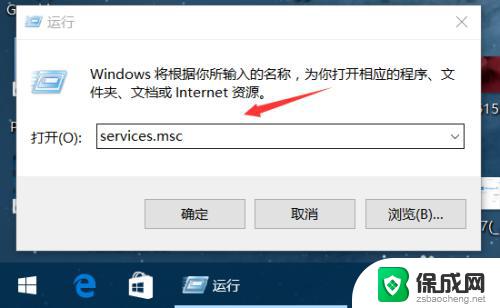
3.在弹出来的服务中,找到“Windows Update”
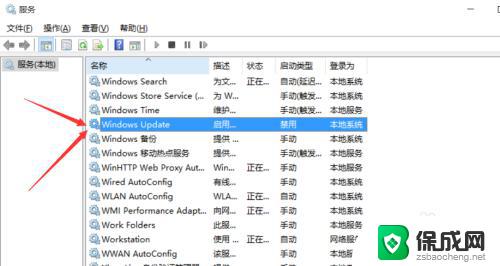
4.找到后双击,在启动类型处·选择“禁用”然后点击应用。
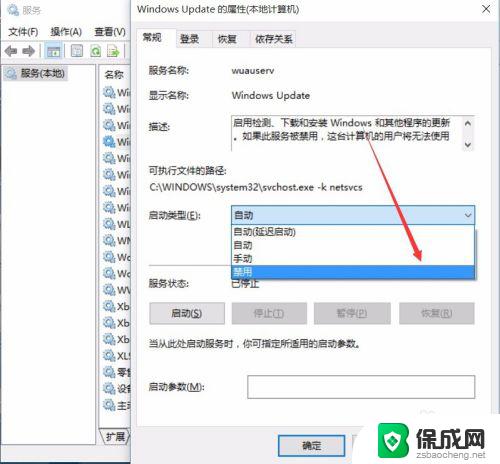
5.最后自动更新已关闭,你们可以去自动更新那看看。路径如图所示,点击更新后是不会更新的。
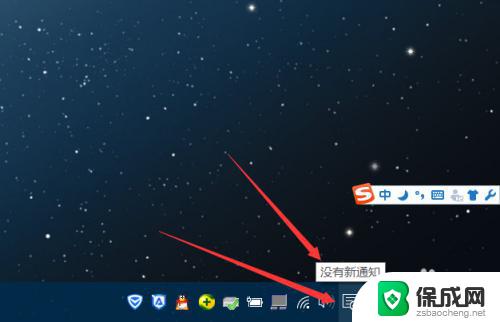
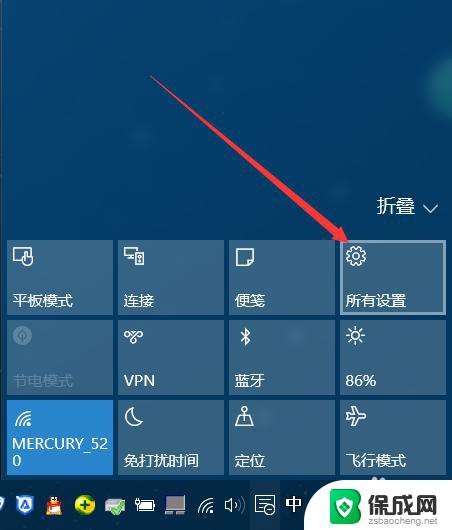
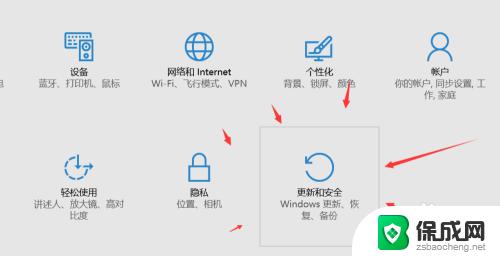
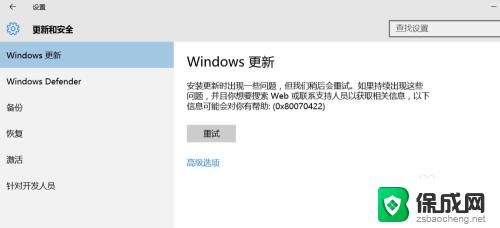
6.如需电脑更新,可回到第四步,调至“自动”即可。
以上是关于如何关闭win10自动更新的全部内容,需要的用户可以按照上述步骤操作,希望这篇文章对大家有所帮助。
win10能关闭自动更新么 如何关闭win10系统自动更新相关教程
-
 电脑怎么关闭自动更新系统 Win10系统关闭自动更新方法
电脑怎么关闭自动更新系统 Win10系统关闭自动更新方法2023-10-11
-
 win10系统自动更新怎么彻底关闭 win10关闭自动更新的步骤
win10系统自动更新怎么彻底关闭 win10关闭自动更新的步骤2024-09-22
-
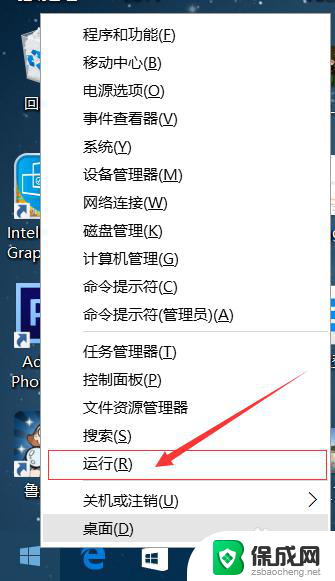 怎么关闭更新系统 win10系统如何关闭自动更新
怎么关闭更新系统 win10系统如何关闭自动更新2023-11-17
-
 win10怎么禁止系统自动更新 如何关闭win10系统自动更新
win10怎么禁止系统自动更新 如何关闭win10系统自动更新2023-10-11
-
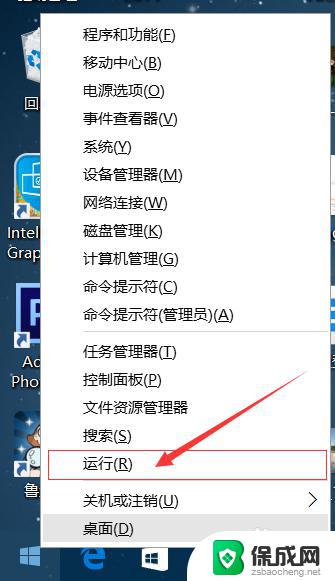 win10电脑系统更新怎么关闭自动更新 win10系统如何关闭自动更新
win10电脑系统更新怎么关闭自动更新 win10系统如何关闭自动更新2023-10-28
-
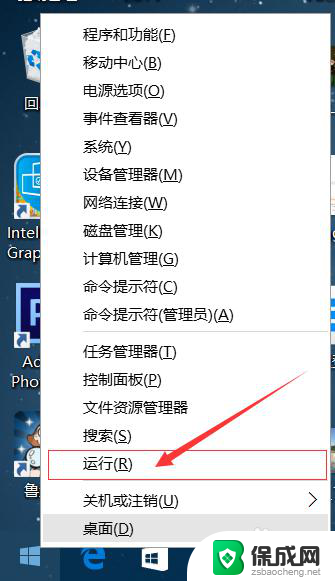 电脑怎么把自动更新关了 如何关闭win10系统自动更新
电脑怎么把自动更新关了 如何关闭win10系统自动更新2024-05-05
- win10怎么关闭windows更新 win10系统如何关闭自动更新
- win10永久关闭系统更新 win10系统自动更新关闭方法
- win10如何关闭自动更新驱动 win10如何设置禁止驱动自动更新
- 戴尔电脑关闭windows自动更新在哪 戴尔win10自动更新关闭教程
- 如何增强网速win10 笔记本电脑加快网速方法
- win10如何彻底删除搜狗主页 搜狗浏览器卸载步骤
- 戴尔笔记本开机密码忘了怎么办win10 Windows10开机密码忘了怎么办忘了怎么办
- win10重新分区教程 Windows10怎么分区硬盘
- win10文件夹视频文件显示预览内容 Win10系统文件预览设置方法
- win10如何调声音 笔记本声音调节步骤
win10系统教程推荐
- 1 win10在哪儿看电脑具体型号 查询笔记本电脑型号的步骤
- 2 电脑win10系统怎么调整屏幕亮度 电脑屏幕亮度调节软件
- 3 win10屏幕显示不全怎么办 电脑屏幕显示不全怎么设置
- 4 win10耳机插上电脑怎么没反应 电脑插耳机无声音怎么办
- 5 window屏保怎么关了 windows10屏保如何取消
- 6 win10密码忘记了怎么办的最简单的方法 Windows10开机密码忘记怎么办
- 7 window10桌面图标被隐藏了怎么恢复 电脑桌面图标不见了怎么解决
- 8 win10系统怎么设置屏幕一直亮着 如何让笔记本屏幕一直亮着
- 9 window10开机没声音 电脑突然无声音怎么解决
- 10 win10电脑密码忘了怎么解开 笔记本电脑忘记密码如何重置